Руководство. Запуск Python в кластере и в качестве задания с помощью расширения Databricks для Visual Studio Code
В этом руководстве описано, как настроить расширение Databricks для Visual Studio Code, а затем запустить Python в кластере Azure Databricks и в качестве задания Azure Databricks в удаленной рабочей области. См. раздел "Что такое расширение Databricks для Visual Studio Code?".
Требования
В этом руководстве требуется следующее:
- Вы установили расширение Databricks для Visual Studio Code. См . раздел "Установка расширения Databricks" для Visual Studio Code.
- Вы используете удаленный кластер Azure Databricks. Запишите имя кластера. Чтобы просмотреть доступные кластеры, на боковой панели рабочей области Azure Databricks щелкните " Вычисления". См. раздел " Вычисления".
Шаг 1. Создание проекта Databricks
На этом шаге вы создадите проект Databricks и настройте подключение к удаленной рабочей области Azure Databricks.
- Запустите Visual Studio Code, а затем щелкните "Открыть папку" > и откройте пустую папку на локальном компьютере разработки.
- На боковой панели щелкните значок логотипа Databricks . Откроется расширение Databricks.
- В представлении конфигурации нажмите кнопку "Миграция в проект Databricks".
- Откроется палитра команд для настройки рабочей области Databricks. Для узла Databricks введите или выберите URL-адрес рабочей области, например
https://adb-1234567890123456.7.azuredatabricks.net. - Выберите профиль проверки подлинности для проекта. Сведения о настройке проверки подлинности для расширения Databricks для Visual Studio Code.
Шаг 2. Добавление сведений о кластере в расширение Databricks и запуск кластера
Если представление конфигурации уже открыто, щелкните "Выбрать кластер" или щелкните значок шестеренки (Настройка кластера).
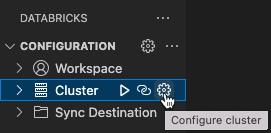
В палитре команд выберите имя созданного ранее кластера.
Щелкните значок воспроизведения (запустить кластер), если он еще не запущен.
Шаг 3. Создание и запуск кода Python
Создайте локальный файл кода Python: на боковой панели щелкните значок папки (обозреватель).
В главном меню нажмите кнопку "Файл > нового файла". Присвойте файлу имя demo.py и сохраните его в корне проекта.
Добавьте следующий код в файл и сохраните его. Этот код создает и отображает содержимое базового кадра данных PySpark:
from pyspark.sql import SparkSession from pyspark.sql.types import * spark = SparkSession.builder.getOrCreate() schema = StructType([ StructField('CustomerID', IntegerType(), False), StructField('FirstName', StringType(), False), StructField('LastName', StringType(), False) ]) data = [ [ 1000, 'Mathijs', 'Oosterhout-Rijntjes' ], [ 1001, 'Joost', 'van Brunswijk' ], [ 1002, 'Stan', 'Bokenkamp' ] ] customers = spark.createDataFrame(data, schema) customers.show() # Output: # # +----------+---------+-------------------+ # |CustomerID|FirstName| LastName| # +----------+---------+-------------------+ # | 1000| Mathijs|Oosterhout-Rijntjes| # | 1001| Joost| van Brunswijk| # | 1002| Stan| Bokenkamp| # +----------+---------+-------------------+Щелкните значок "Запуск в Databricks" рядом со списком вкладок редактора, а затем нажмите кнопку "Отправить и запустить файл". Выходные данные отображаются в представлении консоли отладки.

Кроме того, в представлении обозревателя щелкните правой кнопкой мыши
demo.pyфайл и нажмите кнопку "Запустить" в Databricks>Upload and Run File.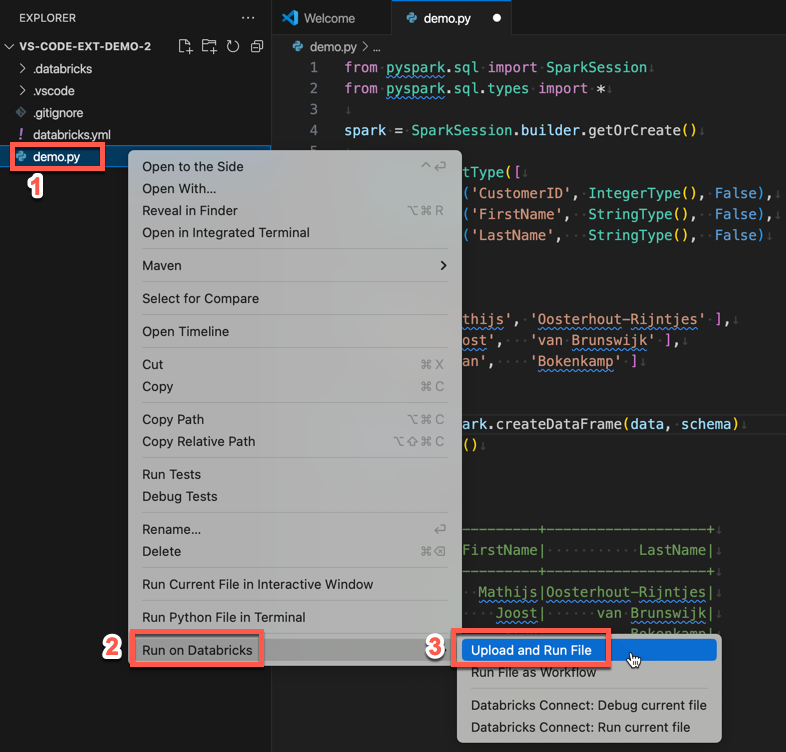
Шаг 4. Запуск кода в качестве задания
Чтобы запустить demo.py как задание, щелкните значок "Запуск в Databricks" рядом со списком вкладок редактора и нажмите кнопку "Запустить файл в качестве рабочего процесса". Выходные данные отображаются на отдельной вкладке редактора рядом с редактором demo.py файлов.
![]()
Кроме того, щелкните правой кнопкой мыши demo.py файл на панели обозревателя, а затем выберите "Выполнить в Databricks>Run File as Workflow".

Следующие шаги
Теперь, когда вы успешно использовали расширение Databricks для Visual Studio Code для отправки локального файла Python и его удаленного запуска, вы также можете:
- Изучите ресурсы и переменные databricks Asset Bundles с помощью пользовательского интерфейса расширения. См. сведения о функциях расширения наборов ресурсов Databricks.
- Запуск или отладка кода Python с помощью Databricks Connect. См . код отладки с помощью Databricks Connect для расширения Databricks для Visual Studio Code.
- Запустите файл или записную книжку в качестве задания Azure Databricks. Просмотрите файл в кластере или файле или записной книжке в качестве задания в Azure Databricks с помощью расширения Databricks для Visual Studio Code.
- Выполнение тестов с
pytestпомощью . См. сведения о выполнении тестов с pytest с помощью расширения Databricks для Visual Studio Code.